Not
Bu sayfaya erişim yetkilendirme gerektiriyor. Oturum açmayı veya dizinleri değiştirmeyi deneyebilirsiniz.
Bu sayfaya erişim yetkilendirme gerektiriyor. Dizinleri değiştirmeyi deneyebilirsiniz.
Kod stili tercihleri, girinti stili, sekme genişliği, satır sonu karakterleri, kodlama ve diğer birçok biçimlendirme seçeneği gibi kodun özelliklerini denetlemenizi sağlar. Kod stili ayarlarını iki şekilde tanımlayabilirsiniz:
- EditorConfig dosyası kullanarak kod tabanı veya proje başına veya
- Visual Studio'da metin düzenleyicisi .NET Seçenekleri sayfası veya C/C++ Seçenekleri sayfası ayarlarına göre düzenlediğiniz tüm kodlar için.
Visual Studio'yu , Kod Temizleme ve Belgeyi Biçimlendir komutlarını kullanarak kod stili tercihlerini uygulayacak şekilde de yapılandırabilirsiniz.
Bir EditorConfig dosyası kullanarak veya Visual Studio'da düzenlediğiniz tüm kodlar için metin düzenleyicisi .NET Seçenekleri sayfasında veya C/C++ Seçenekleri sayfasında proje başına kod stili ayarlarını tanımlayabilirsiniz. C# kodu için, Visual Studio'yu Kod Temizleme (Visual Studio 2019) ve Belgeyi Biçimlendir (Visual Studio 2017) komutlarını kullanarak bu kod stili tercihlerini uygulayacak şekilde yapılandırabilirsiniz.
EditorConfig dosyalarındaki kod stilleri
Kod stili ayarları, projenize bir EditorConfig dosyası eklenerek belirtilebilir. EditorConfig dosyaları Visual Studio kişiselleştirme hesabı yerine bir kod tabanıyla ilişkilendirilir. EditorConfig dosyasındaki ayarlar, Seçenekleri iletişim kutusunda belirtilen kod stillerine göre önceliklidir. Deponuza veya projenize katkıda bulunan tüm kullanıcılar için kodlama stillerini zorlamak istediğinizde EditorConfig dosyası kullanın. Teams programlama ortamında tutarlılık sağlamak için özellikle yararlıdır.
EditorConfig dosyası eklemek için bkz. EditorConfig dosyası eklemenin yolları.
.NET kod stili ayarlarıyla ilgili başvuru bilgileri için bkz. Kod stili ayarları.
Seçenekler iletişim kutusundaki C/C++ kod stilleri
Girintileme ve ayraç konumları gibi birçok tek tek kod biçimlendirme seçeneği belirtebilirsiniz. Bunu yapmak için , Araçlar>Seçenekler>Metin Düzenleyicisi>C/C++>Kod Stili>Biçimlendirmesi'ne gidin (veya Ctrl + Q yazın ve "Biçimlendirme" araması yapın). Alternatif olarak, ClangFormat stillerinden birini (veya kendi özel ClangFormat stilinizi) belirtebilirsiniz.

Girintileme ve ayraç konumları gibi birçok tek tek kod biçimlendirme seçeneği belirtebilirsiniz. Bunu yapmak için , Araçlar>Seçenekler>Metin Düzenleyicisi>C/C++>Biçimlendirme'ye gidin (veya Ctrl + Q yazın ve "Biçimlendirme" araması yapın). Alternatif olarak, ClangFormat stillerinden birini (veya kendi özel ClangFormat stilinizi) belirtebilirsiniz.
Tüm biçimlendirme seçenekleri hakkında daha fazla bilgi için bkz. Seçenekler, Metin Düzenleyicisi, C/C++, Biçimlendirme.
Seçenekler iletişim kutusundaki .NET kod stilleri
Araçları menüsünden Seçenekleri iletişim kutusu açılarak tüm C# ve Visual Basic projeleriniz için kod stili tercihleri ayarlanabilir. Seçenekler iletişim kutusunda Metin Düzenleyicisi> [C# veya Visual Basic] >Kod Stili'ni seçin.
- Biçimlendirme stilleri için Biçimlendirme'nin altındaki seçenekleri belirleyin.
- Hızlı Eylemler ve IDE kod stili kurallarıyla ilişkili kod stili tercihleri için Genel veya Adlandırma altındaki seçenekleri belirleyin.
Araçları menüsünden Seçenekleri iletişim kutusu açılarak tüm C# ve Visual Basic projeleriniz için kod stili tercihleri ayarlanabilir. Seçenekleri iletişim kutusunda, [C# veya >] Kod Stili>Genel>Metin Düzenleyicisi'ni seçin.
Listedeki her öğe, seçeneği belirlediğinizde tercihin önizlemesini gösterir:
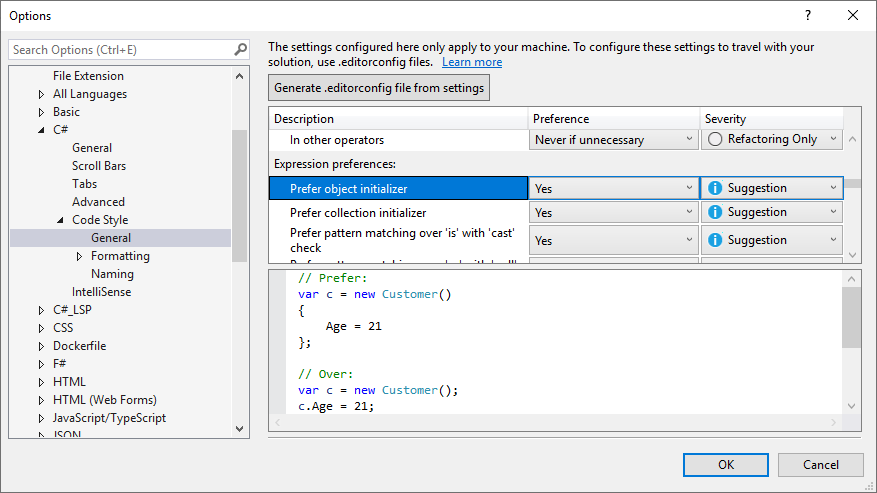
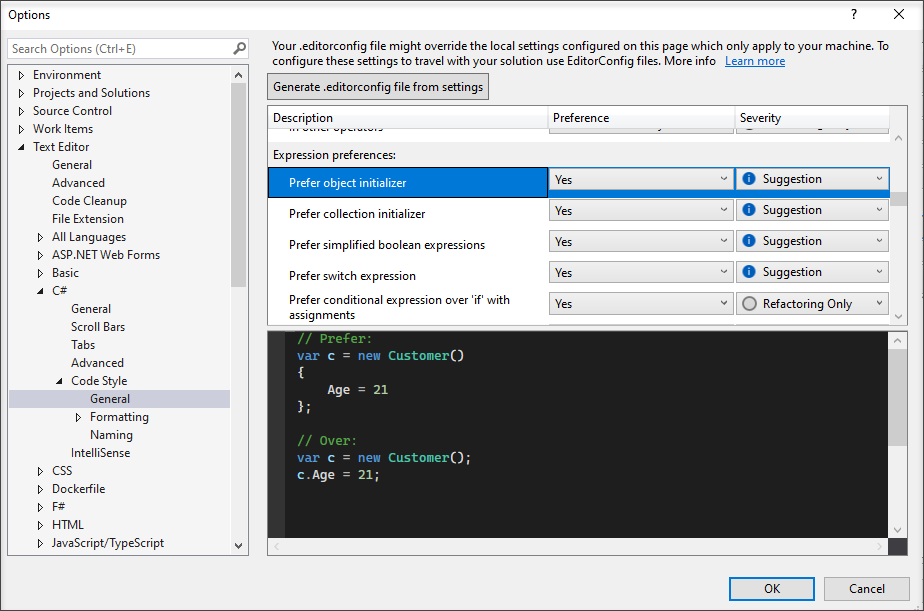
Bu pencerede ayarlanan seçenekler Visual Studio kişiselleştirme hesabınız için geçerlidir ve belirli bir proje veya kod tabanıyla ilişkili değildir. Derleme zamanında, sürekli tümleştirme (CI) derlemeleri de dahil, bu kurallar zorunlu kılınmaz. Kod stili tercihlerini projenizle ilişkilendirmek ve derleme sırasında stilleri zorunlu kılmak istiyorsanız, tercihleri projeyle ilişkilendirilmiş bir EditorConfig dosyasında belirtin.
Tercih ve önem derecesi
Genel ve Adlandırma seçenekleri sayfasındaki her kod stili ayarı için, her satırdaki açılan menüleri kullanarak Tercih ve Önem Derecesi değerlerini ayarlayabilirsiniz. Önem derecesi Yalnızca Yeniden Düzenleme, Öneri, Uyarıveya Hataolarak ayarlanabilir.
-
Genel ve Adlandırma seçenekleri sayfalarındaki kod stili tercihleri, bir kod stili için Hızlı Eylemler'i belirler.
Hızlı İşlemler ampul
 , hata ampulü
, hata ampulü  veya tornavida
veya tornavida  simgesi tercih edilemeyen bir stil kullanıldığında görüntülenir ve Hızlı Eylemler listesinde kodu otomatik olarak tercih edilen stile yeniden yazmak için bir seçenek belirleyebilirsiniz.
simgesi tercih edilemeyen bir stil kullanıldığında görüntülenir ve Hızlı Eylemler listesinde kodu otomatik olarak tercih edilen stile yeniden yazmak için bir seçenek belirleyebilirsiniz. - İhlalin yalnızca Hızlı Eylem olarak görünmesini ve ayrıca kod temizlemenin dışında tutulmasını istiyorsanız Önem Derecesi'niYalnızca Yeniden Düzenleme olarak ayarlayın.
- İhlalin Hem Hata Listesi penceresinde hem de Hızlı Eylemler'de görünmesini ve kod temizlemeye eklenmesini istiyorsanız Önem Derecesi'niÖneri, Uyarı veya Hata olarak ayarlayın. Hata Listesi penceresindeki çıkışı Derleme + IntelliSense olarak ayarladığınızda ihlaller bir öneri (ileti), uyarı veya hata olarak görünür. Bunlar yalnız Derleme çıktısından hariç tutulur.
EditorConfig dosyasındaki ayarlar, bu sayfalarda ayarlanan kod stillerine göre önceliklidir.
Oluşturma sırasında kod stillerini zorunlu kılma
.NET 5.0 RC2 SDK'sını içeren Visual Studio 2019 sürüm 16.8'den başlayarak, tüm .NET projeleri için derleme üzerinde .NET kodlama kurallarını zorunlu uygulayabilirsiniz. Derleme zamanında .NET kod stili ihlalleri bir "IDE" ön ekiyle uyarı veya hata olarak görünür. Bu, kod tabanınızda tutarlı kod stillerini kesinlikle zorunlu kılmanızı sağlar.
Kod stilleri uygulama
Seçenekler sayfasında bir kod stilini değiştirdiğinizde veya Visual Studio'da projenize EditorConfig dosyası eklediğinizde, yeni ayarlara göre yalnızca yeni kod satırları biçimlendirilir. Aşağıdaki komutlardan birini çalıştırmadığınız sürece mevcut kodun biçimlendirmesi değiştirilmez:
-
Visual Studio düzenleyicisinde Kod Temizleme'yi seçin veya Ctrl+K, Ctrl+E tuşlarına basın. Bu komut, girinti stili gibi boşluk ayarlarına ve parantez tercihleri gibi seçili kod stili ayarlarına uygulanır.
Belgeyi Biçimlendir.
Düzenle>, Gelişmiş>, Belgeyi Biçimlendir'i seçin veya varsayılan profilde Ctrl+ + K, Ctrl+ + D'ye basın. Bu komut yalnızca girinti stili gibi boşluk ayarlarına uygulanır.
Kod temizlemeyi kullanarak kod stilleri uygulama
Bir EditorConfig dosyasından veya Kod Stili seçenekleri sayfasından kod stilleri uygulamak için düzenleyicinin altındaki Kod Temizleme düğmesini kullanın (klavye: Ctrl+K, Ctrl+E). Proje için bir EditorConfig dosyası varsa, bunlar öncelikli ayarlardır.
Bahşiş
Yalnızca Yeniden Düzenleme önem derecesiyle yapılandırılmış .NET kuralları kod temizlemeye katılmaz, ancak Hızlı Eylemler ve Yeniden Düzenlemeler menüsü aracılığıyla tek tek uygulanabilir.
Kod stilleri uygulamak için:
İlk olarak, Kod Temizlemeyi Yapılandır iletişim kutusunda uygulamak istediğiniz kod stillerini (iki profilden birinde) yapılandırın. Bu iletişim kutusunu açmak için, kod temizleme süpürgesi simgesinin yanındaki genişletici okuna tıklayın ve Kod Temizlemeyi Yapılandıröğesini seçin. Alternatif olarak, Kod Temizlemeyi> menüsünü de kullanabilirsiniz.
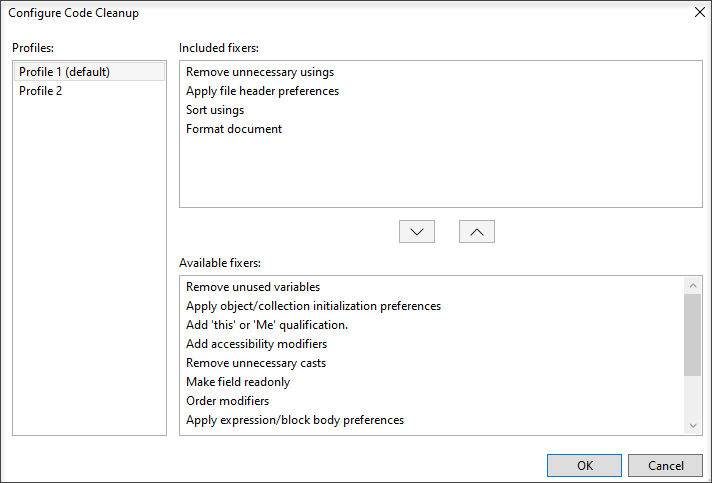
.NET kod temizleme düzelticilerini .NET kod stili kurallarına eşlemek için bkz. .NET kod temizleme ayarları.
C/C++ seçenekleri, düzeltici adına C++ ekler.
Kod temizlemeyi yapılandırdıktan sonra, kod temizlemeyi çalıştırmak için aşağıdaki yöntemlerden birini kullanın:
Süpürge simgesine tıklayın veya Ctrl+Ktuşlarına basın Ctrl+E.

Projenizin veya çözümünüzün tamamında kod temizlemeyi çalıştırmak için Çözüm Gezgini'nde projeye veya çözüm adına sağ tıklayın, Çözümle ve Kod Temizleme'yi seçin ve ardından Kod Temizlemeyi Çalıştır'ı seçin.
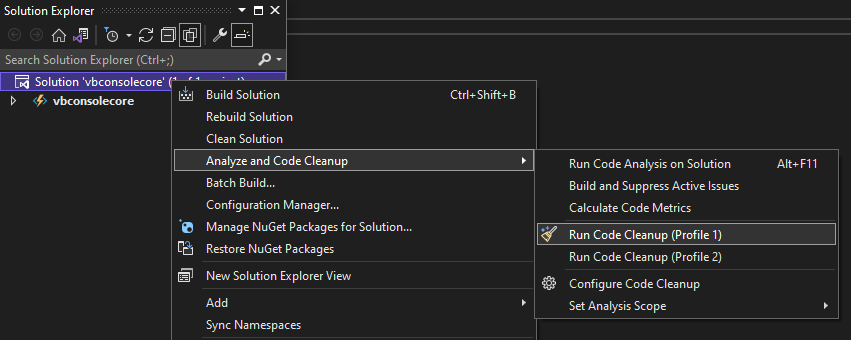
(İsteğe bağlı) Bir dosyayı her kaydettiğinizde kod stili ayarlarınızın uygulanmasını istiyorsanız , Seçenekler>Metin Düzenleyicisi>Kod Temizleme'ye gidin ve kaydetmede Kod Temizleme profilini çalıştır'ı seçin.
C# kod dosyaları için Visual Studio'nun düzenleyicinin alt kısmında Kod Temizleme düğmesi vardır (klavye: Ctrl+K, Ctrl+E) bir EditorConfig dosyasından veya Kod Stili seçenekleri sayfasından kod stilleri uygulamak için. Proje için bir EditorConfig dosyası varsa, bunlar öncelikli ayarlardır.
Bahşiş
Önem derecesi Hiçbiri olan kurallar kod temizleme süreçlerine katılmaz, ancak Hızlı İşlemler ve Yeniden Düzenleme menüsü üzerinden tek tek uygulanabilir.
Kod stilleri uygulamak için:
İlk olarak, Kod Temizlemeyi Yapılandır iletişim kutusunda uygulamak istediğiniz kod stillerini (iki profilden birinde) yapılandırın. Bu iletişim kutusunu açmak için, kod temizleme süpürgesi simgesinin yanındaki genişletici okuna tıklayın ve Kod Temizlemeyi Yapılandıröğesini seçin.
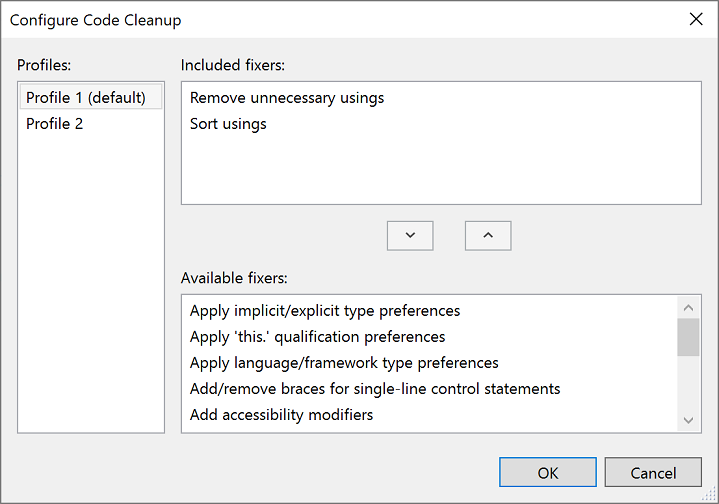
Kod temizlemeyi yapılandırdıktan sonra, kod temizlemeyi çalıştırmak için aşağıdaki yöntemlerden birini kullanın:
Süpürge simgesine tıklayın veya Ctrl+Ktuşlarına basın Ctrl+E kullanarak kod temizlemeyi çalıştırın.
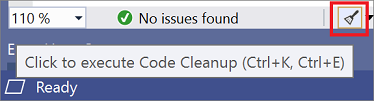
Projenizin veya çözümünüzün tamamında kod temizlemeyi çalıştırmak için Çözüm Gezgini'nde projeye veya çözüm adına sağ tıklayın, Çözümle ve Kod Temizleme seçin ve ardından Kod TemizlemeÇalıştır'ı seçin.
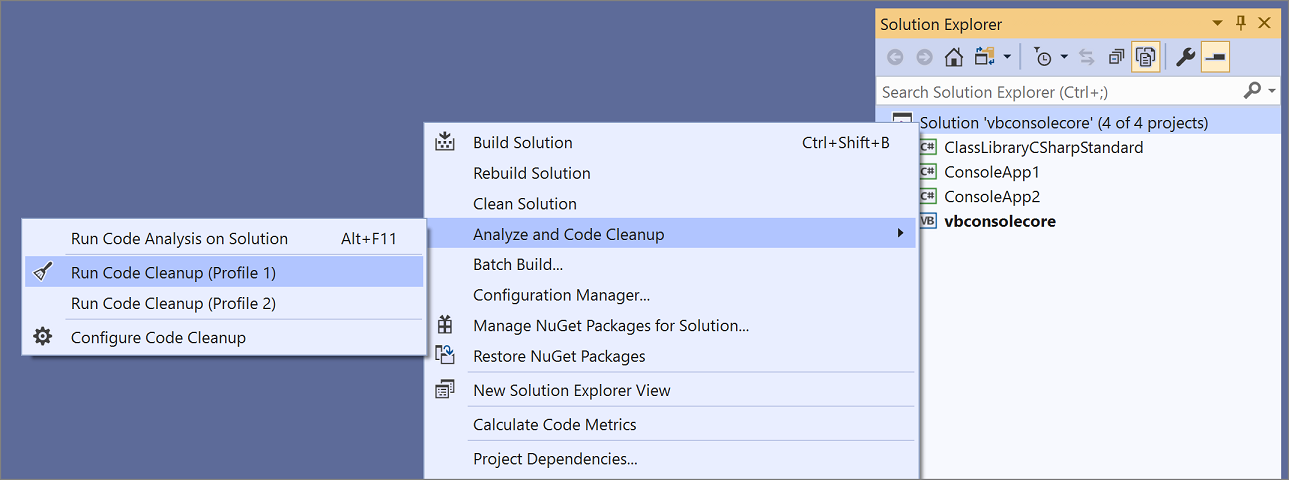
Bir dosyayı her kaydettiğinizde kod stili ayarlarınızın uygulanmasını istiyorsanız, Kaydet uzantısında Kod Temizleme'yi beğenebilirsiniz.
.NET kod temizleme ayarları
Kod temizleme ayarlarının çoğu EditorConfig'de desteklenen bir veya daha fazla .NET kod stiliyle eşleniyor. Ayarların etkilerini gösteren örnekler için aşağıdaki tabloda yer alan bağlantıları kullanın.
| Ayar | Kural kimliği veya stil seçeneği |
|---|---|
| Gereksiz İçeri aktarmaları veya kullanımı kaldırma | IDE0005 |
| İçe aktarmaları veya kullanımları sırala |
dotnet_sistem_yönergelerini_öncelikli_sırala dotnet_dışa_aktarım_yönerge_gruplarını_ayır |
| Dosya üst bilgisi tercihlerini uygulama | file_header_template |
| Kullanılmayan değişkenleri kaldırma | cs0219 |
| Nesne oluşturma tercihlerini uygulama | görsel_temel_stil_basitleştirilmiş_nesne_oluşturmayı_tercih_eder |
| IsNot tercihlerini uygulama | Visual Basic stili "isnot" ifadesini tercih et |
| 'This' veya 'Me' niteliğini ekleyin | IDE0003-IDE0009 |
| Erişilebilirlik değiştiricileri ekleme | dotnet_style_require_accessibility_modifiers (erişilebilirlik değiştiricilerini zorunlu kılma stili) |
| Sipariş değiştiricileri | IDE0036 |
| Alanı salt okunur yapın | dotnet_style_readonly_field |
| Gereksiz atamaları kaldırma | IDE0004 |
| Nesne/koleksiyon başlatma parametrelerini uygulama) | dotnet_style_object_initializer |
| Yönerge yerleştirme tercihlerini kullanarak uygulama | csharp_using_directive_placement |
| Parantez tercihlerini uygulama | IDE0047-IDE0048 |
| Kullanılmayan değer tercihlerini uygulama | IDE0058 |
| Dil/çerçeve türü tercihlerini uygulama | IDE0049 |
| Kullanılmayan gizlemeleri kaldırma | dotnet_gereksiz_baskılamaları_kaldırma_dışlamaları |
| Boole ifade tercihlerini basitleştirmeyi uygulama | dotnet_style_prefer_simplified_boolean_expressions |
| Dize ilişkilendirme tercihlerini uygulama | dotnet_style_prefer_simplified_interpolation |
| Kullanılmayan parametreleri kaldırma | dotnet_kod_kalitesi_kullanılmayan_parametreler |
| Otomatik özellik tercihlerini uygulama | dotnet_style_prefer_auto_properties |
| Bileşik atama tercihlerini uygulama | dotnet_style_prefer_compound_assignment |
| Birleşim ifadesi tercihlerini uygulama | dotnet_style_coalesce_expression |
| Koşullu ifade tercihlerini uygulama |
dotnet_style_prefer_conditional_expression_over_assignmentdotnet_style_prefer_conditional_expression_over_return |
| Tuple adı tercihlerini uygulama |
dotnet_style_explicit_tuple_namesdotnet_style_prefer_inferred_tuple_names |
| Çıkarsanan anonim tür üye adları tercihlerini uygulama | dotnet_style_prefer_inferred_anonymous_type_member_names |
| Null denetim tercihlerini uygulama | dotnet_style_prefer_is_null_check_over_reference_equality_method |
| Null yayma tercihlerini uygulama | dotnet_style_null_propagation (dotnet tarzı null yayılımı) |
| 'var' tercihlerini uygulama | IDE0007-IDE0008 |
| Tek satırlı denetim deyimleri için gerekli küme parantezlerini ekleyin | csharp_tercih_ayraç_kullanımı |
| İfade/blok gövdesi tercihlerini uygulama | İfade gövdeli üyeler |
| Satır içi 'out' değişkenleri tercihlerini uygulama | csharp_stili_satır_içi_değişken_tanımlama |
| Desen eşleştirme tercihlerini uygulama | Desen eşleştirme tercihleri |
| Koşullu temsilci arama tercihlerini uygulama | csharp_stili_koşullu_delege_çağrısı |
| Statik yerel işlev tercihlerini uygulama | csharp_prefer_static_local_function (C# statik yerel fonksiyonları tercih et) |
| Yıkım tercihlerini uygula | csharp_stili_parçalanmış_değişken_beyanı |
| Varsayılan(T) tercihlerini uygulama | csharp_basit_varsayılan_ifade_tercih_et |
| new() tercihlerini uygulama | csharp_stili_türün_açık_olduğu_durumlarda_örtük_nesne_oluşturma |
| Aralık tercihlerini uygula | csharp_stili_tercih_aralık_operatörü |
| Anonim işlev tercihleri üzerine yerel kullanım uygulayın | durağan bir fonksiyon yerine yerel desen kullanma |
| Parametre null tercihlerini uygulama | Null denetimi tercihleri |
| Kullanım ifadesi tercihlerini uygula | C# basit using deyimi tercih et |
| Throw ifadesi tercihlerini uygulama | csharp_style_throw_expression |
İlgili içerik
- Hızlı İşlemler
- ve için .NET kodlama kuralı ayarları EditorConfig